使磁盘清理工具删除 Windows 11/10 中的所有临时文件
我们中的许多人仍然喜欢使用内置的磁盘清理工具(Disk Cleanup Tool)。但是如果您使用该工具删除垃圾文件和临时文件,您可能会发现临时文件夹中可能仍然存在一些文件。这是因为,默认情况下,Windows不会删除%WinDir%\Temp文件夹以及最近 7 天内创建或访问的其他文件夹中的临时 ( (last 7 days).tmp ) 文件。
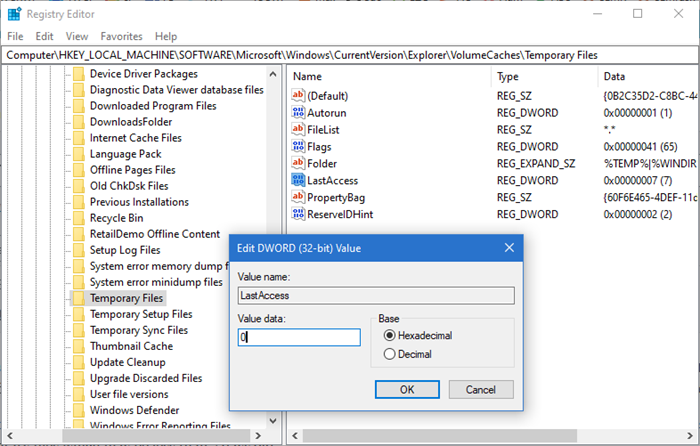
使磁盘清理工具(Make Disk Cleanup Tool)删除所有(ALL)临时文件
这些文件可能与您可能正在下载或当前正在处理的内容相关。它们甚至可能与某些可能仍处于打开状态的应用程序相关。Windows很安全,并选择不删除可能少于 7 天的临时文件。
但如果您愿意,您可以设置磁盘清理工具(Disk Cleanup Tool)以删除临时文件夹中的所有文件。
为此,请打开注册表编辑器(Registry Editor)并导航到以下键:
HKEY_LOCAL_MACHINE\SOFTWARE\Microsoft\Windows\CurrentVersion\Explorer\VolumeCaches\Temporary Files
找到并双击LastAccess。当您看到“编辑 DWORD 值(Edit DWORD Value)”对话框时,将“数值数据(Value Data)”设置从7更改为0,然后单击“确定”。将其设置为 0 将使磁盘清理工具(Disk Cleanup Tool)删除所有文件。如果您将其设置为 1,它将不会清除最近 1 天的临时文件。
您可能必须重新启动 Windows 才能使更改生效。(You may have to restart Windows to let the changes take effect.)
Related posts
Delete Temporary Files在Windows 10中使用Disk Cleanup Tool
如何在Windows 10中删除卷Shadow Copies
Windows 10中的Junk Files:您能安全删除什么?
USB drive or SD card在Windows 10上的Fix未分配Space error
免费Disk Space Analyzer software Windows 10
Windows 10 Disk Management不工作,装载或响应
Remove不需要的Windows程序,应用程序,文件夹,功能
最佳硬Drive encryption软件Windows 10
在 Windows 10 中释放磁盘空间的 15 种方法
Make mouse在Windows 10中水平滚动而不是垂直滚动
Extend Volume option在Windows 11/10中被灰色或禁用
Fix DCFWinService High Disk Usage上Windows 11/10
如何在Windows 11/10中修复Steam上的Disk Write Error
Full Temp folder Windows 10中触发Low Disk Space error
如何检查Disk是否在Windows 10中使用GPT or MBR Partition
如何在Windows 11/10中运行Windows Memory Diagnostics Tool
Windows 10中Fix Chrome高CPU,Memory or Disk usage
Stop or Make Storage Sense删除Downloads folder的文件
如何在Windows 10转换Basic Disk至Dynamic Disk
Windows 10 Best免费RAID software
